WPS如何多人办公?
WPS支持多人办公主要通过“WPS团队”和“共享协作”功能实现。用户可创建团队空间,邀请成员加入后共享文档,支持多人实时在线编辑、批注和评论,所有修改内容实时同步。文档可设置查看、编辑等多级权限,保障协作安全性。同时,WPS支持云端同步,成员可在PC、手机、平板等多端共同完成协作任务,提升办公效率。

WPS多人办公基础介绍
WPS多人协作功能有哪些
-
WPS团队空间:WPS Office提供团队空间功能,允许用户创建专属的协作环境,邀请团队成员共同管理和编辑文档。团队空间内的所有文件可被团队成员查看、编辑、评论,并支持权限分配,保障信息安全。
-
多人实时协作编辑:WPS支持多人同时在线编辑同一个文档,所有成员的修改会实时同步。团队成员可以在文档内直接查看对方的修改内容,避免传统文档反复传输和版本混乱的问题。
-
评论与批注功能:WPS提供批注和评论功能,团队成员可对文档中的文字、表格、图片等元素添加评论,其他人可直接回复或处理批注,极大提升讨论效率和修改流程的流畅性。
WPS多人办公的适用场景
-
团队项目协作:WPS非常适合用于团队内部项目协作,如市场策划、产品方案、报告编写、财务报表等,所有成员可以共同编辑、审核和完善同一份文档,高效完成项目任务。
-
企业内部文件管理:企业可利用WPS团队空间集中管理各类文档,如规章制度、内部通知、项目资料等,成员根据权限浏览或编辑,避免文档散乱和版本不统一的问题,提升企业文档管理水平。
-
远程办公与移动办公:WPS支持Windows、Mac、Android、iOS等多平台,配合云同步功能,用户无论在办公室、出差途中或居家办公时,均可通过手机、平板、电脑访问和协作编辑团队文档,灵活应对多场景办公需求。
创建WPS团队空间的方法
如何创建WPS团队空间
-
登录WPS账号:首先需要使用WPS Office的正式账号登录客户端或网页版,若无账号可先免费注册。登录后在主界面点击“WPS团队”入口,即可进入团队功能页面。
-
新建团队空间:点击“创建团队”按钮,输入团队名称、简介等基本信息,确认创建即可完成团队空间的搭建。系统会为团队分配专属的云空间,供成员共享、存储和管理文件。
-
团队空间基本设置:创建完成后,管理员可进入团队管理中心,自定义团队头像、团队简介,并对团队结构、文档分类、协作权限等进行初步设置,为后续多人协作打下基础。
邀请成员加入WPS团队的步骤
-
通过账号或邮箱邀请:管理员可通过输入成员的WPS账号或注册邮箱,直接发送团队邀请。被邀请人接受邀请后,即可加入团队空间,享有分配的协作权限。
-
生成邀请链接:管理员还可一键生成团队邀请链接,将链接通过微信、QQ、邮件等方式发送给成员,成员点击链接后即可快速申请加入团队,管理员审核通过后正式加入。
-
批量导入成员:对于成员数量较多的团队,WPS支持批量导入成员功能。管理员可准备好成员账号信息,通过批量导入功能一次性邀请多人加入,大幅提升团队搭建效率,节省重复操作时间。

WPS文档共享与权限设置
如何共享WPS文档给多人编辑
-
直接生成共享链接:在WPS Office中打开需要共享的文档,点击右上角的“共享”按钮,选择“生成共享链接”,可快速创建一个可供他人访问的链接,适合临时协作或公开分享文档。
-
团队内共享:若已创建WPS团队空间,可以将文档直接保存在团队文件夹内,团队成员会自动获得访问权限。团队成员可在共享文档中直接进行查看、编辑、批注等协作操作,实时同步所有更改内容。
-
通过邮箱或账号邀请:用户还可通过输入对方的WPS账号或注册邮箱直接邀请指定成员参与文档协作,支持批量邀请,适合小组或项目团队中固定成员的日常协作。
设置WPS文档的查看和编辑权限
-
自定义文档权限:在共享文档时,WPS允许用户自由设置访问权限。可选择“可查看”“可评论”“可编辑”三种常用权限,确保不同成员根据职责获得相应的操作权限,防止误改或信息泄露。
-
修改已有共享权限:在WPS文档的共享管理界面,支持随时修改已有成员或链接的访问权限。用户可根据项目进度灵活调整权限,必要时可立即取消共享,保障文件安全。
-
高级权限控制:对于团队空间内的文档,管理员可细化到成员、部门或群组层级,设置特定的阅读、编辑、下载、分享权限。结合WPS Office的权限管理系统,能够满足中大型团队复杂的协作和安全需求。
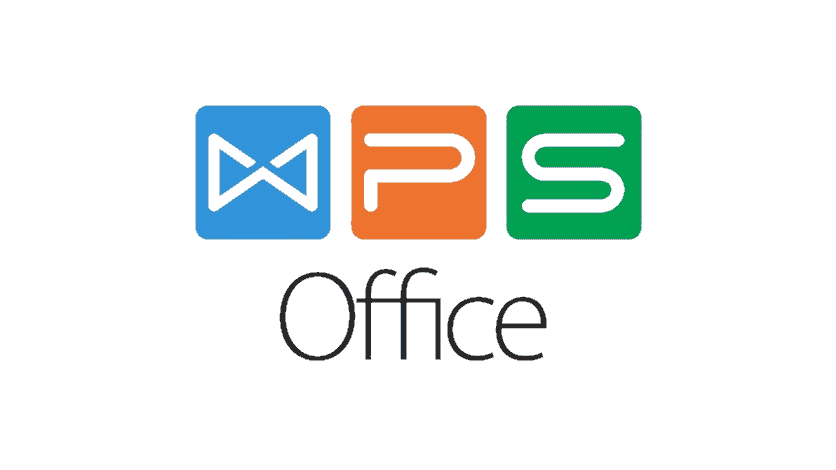
WPS多人实时协作功能
多人同时编辑WPS文档的方法
-
团队空间共享文档:将文档保存至WPS团队空间后,所有被授权的团队成员均可直接在线打开文档并进行编辑。系统支持多人同时在线修改内容,所有变更会实时同步,无需人工合并版本。
-
在线文档协作入口:通过WPS Office内置的“协作”功能,用户可直接在文档右上角点击“共享”并开启“协作编辑”,生成协作链接或邀请团队成员,成员即可进入实时编辑页面参与共同修改。
-
变更即时可见:在多人同时编辑的场景下,WPS Office会通过不同颜色的光标或标记区分各个成员的操作,实时展示他人的输入内容、修改行为和编辑位置,极大提升团队协作的流畅性。
批注、评论与沟通功能详解
-
批注功能:WPS支持在文档中的任意内容位置添加批注,适用于对段落、表格、图片等元素进行重点说明或指出修改意见,方便团队成员快速理解并做出调整。
-
评论与回复机制:团队成员可在批注基础上直接进行回复,形成评论对话。所有评论内容在右侧评论区集中展示,支持按话题查看、筛选与处理,保障协作过程中的问题被及时跟进。
-
实时沟通与通知:WPS支持协作过程中的即时通知,团队成员收到协作邀请、评论回复、任务分配等信息后可实时收到消息提醒。结合团队空间和WPS Office的内置通讯能力,成员可在文档内直接沟通讨论,减少工具切换,提高工作效率。
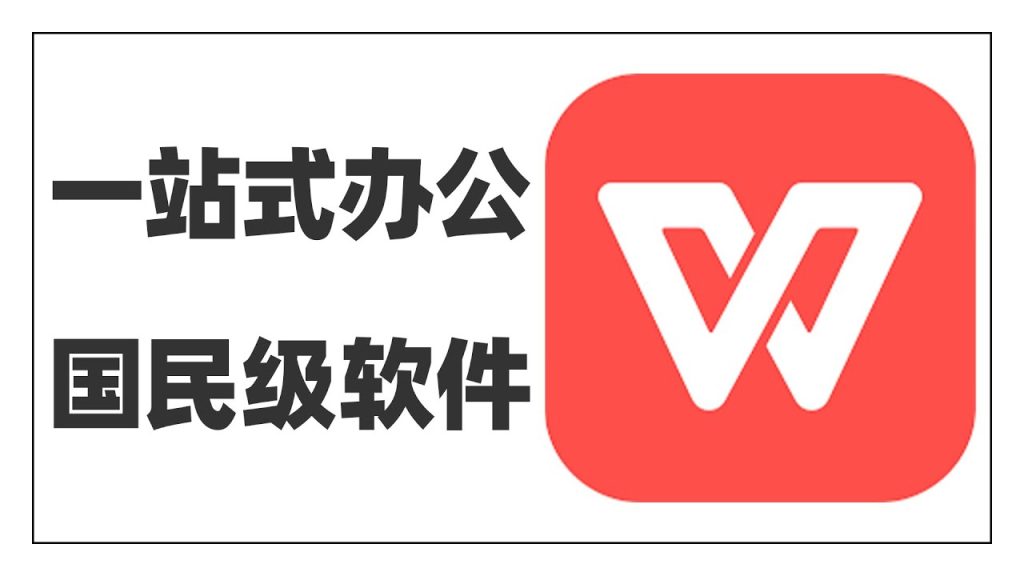
WPS云同步与跨设备协作
开启WPS云同步实现多端协作
-
登录WPS账号启用云服务:在WPS Office中登录个人或团队账号后,系统会自动启用WPS云空间,用户可将文档直接保存至云端,开启云同步功能。所有云端文档可在不同设备间同步访问,支持多人协作。
-
自动同步机制:WPS云同步支持实时或定时同步功能,用户在文档编辑、保存后,WPS Office会自动将最新版本同步到云端,确保不同设备访问到的均为最新文件,避免版本混乱问题。
-
协作与同步结合:开启WPS云同步后,团队成员可在团队空间中共享文档,并在任意设备上同步查看、修改、批注。同步完成后,所有成员在各自设备中均能实时获得文档的最新内容,保持高效协作。
手机、平板和电脑如何同步使用WPS
-
多平台客户端支持:WPS Office支持Windows、Mac、Android、iOS系统,用户可在电脑、手机、平板等设备上下载WPS Office客户端,通过同一账号登录后,即可同步访问云端文件。
-
移动端云文档管理:WPS移动端内置“云文档”功能,用户可在手机、平板上直接浏览、编辑、上传、共享WPS云空间中的所有文件。即便外出或离开办公场所,也能随时处理团队或个人文档。
-
灵活的多端同步体验:通过WPS云同步,用户可在不同设备间自由切换工作场景。例如,在电脑上编辑的文档可直接在手机上继续审阅或修改,手机拍摄的图片亦可快速同步至电脑端插入到文档中,实现完整的多端协同办公体验。
WPS如何实现多人同时编辑同一文档?
WPS多人办公中如何分配权限?
WPS多人协作时如何进行沟通与批注?
安装WPS Office可前往官网下载或在应用市场搜索“WPS Office”下…
WPS提供免费版和付费版两种。免费版可使用大部分基本功能,如文档编辑、表格、演示…
WPS会员账号本身不支持多人共享使用,一个账号仅限本人登录使用,且登录设备数量有…
WPS Office可通过官网下载,也可在各大应用市场(如Windows应用商店…
备份WPS可通过以下方式实现:打开WPS软件,点击“文件”>“备份与恢复”…
WPS企业版是面向公司、机构等组织用户推出的专业办公软件解决方案,提供文字、表格…

